在数字化时代,移动硬盘凭借其大容量、便携性等优势,成为了众多用户存储重要数据的首选设备。无论是珍贵的照片、重要的工作文档,还是学习资料,我们常常将它们安心地存放在移动硬盘中。然而,当你满心期待地想要访问这些数据时,却突然遭遇“移动硬盘无法访问”的提示,那种焦急与无助感简直令人崩溃。今天,作为数据恢复频道的博主,我将深入剖析移动硬盘无法访问这一常见问题,并为大家提供切实可行的解决方案。
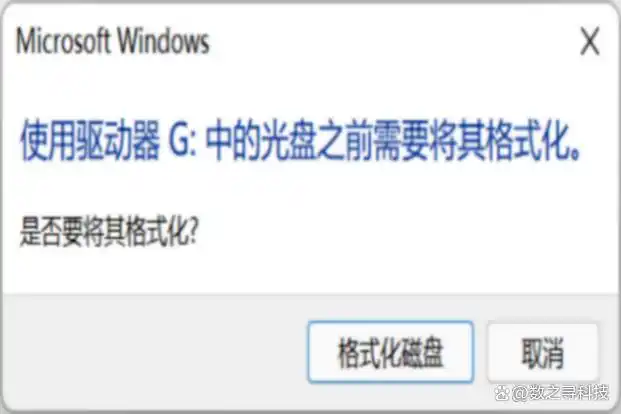
一、深度解析移动硬盘无法访问的原因
(一)物理故障
移动硬盘作为一种精密的存储设备,其内部构造复杂,由盘片、磁头、马达、电路板等多个关键部件组成。任何一个部件出现物理损坏,都可能导致移动硬盘无法访问。例如,盘片表面出现划痕或坏道,会直接影响数据的读取。这可能是由于移动硬盘在使用过程中受到剧烈震动、摔落,或者长期处于高温、潮湿等恶劣环境中,加速了盘片的磨损和老化。磁头作为读取和写入数据的关键部件,如果出现变形、移位或损坏,同样会使硬盘无法正常工作。此外WhatsApp网页版,电路板上的元件老化、虚焊、短路等问题,也会引发电路故障,导致移动硬盘无法被系统识别。
(二)逻辑故障
逻辑故障是导致移动硬盘无法访问的另一大常见原因。文件系统错误是其中较为突出的问题。文件系统就像是一本目录,记录着硬盘上所有文件的位置、大小、属性等信息。当文件系统因突然断电、非法拔插移动硬盘、病毒攻击等原因出现错误时,系统就无法正确读取文件系统的信息,从而导致移动硬盘无法访问。分区表损坏也是一个不容忽视的问题。分区表定义了硬盘的分区信息,包括分区的大小、起始位置、文件系统类型等。如果分区表被破坏,硬盘的分区结构就会变得混乱,系统无法识别分区,自然也就无法访问其中的数据。另外,误格式化、误删除文件等操作,虽然不会直接导致硬件损坏,但也会使文件系统中的关键信息丢失,造成数据无法访问。
(三)连接问题
移动硬盘与电脑之间的连接不稳定也可能导致无法访问。数据线作为数据传输的桥梁,如果存在质量问题,如线芯断裂、接口松动等,就会影响数据的正常传输,导致系统无法与移动硬盘建立稳定的连接。电脑的USB接口也可能出现问题,比如接口接触不良、供电不足等。一些老旧的电脑USB接口可能无法为移动硬盘提供足够的电流,导致硬盘无法正常启动,进而出现无法访问的情况。

移动硬盘无法访问恢复方法有哪些
二、移动硬盘无法访问怎么办?实用应对策略
(一)初步排查与基础处理
当遇到移动硬盘无法访问的情况时,我们首先要保持冷静,不要盲目进行操作,以免进一步损坏数据。可以尝试以下基础排查步骤:
更换连接线与接口:将移动硬盘的数据线更换为另一根质量可靠的线缆,并尝试连接到电脑的不同USB接口上,确保连接稳定。有些电脑的USB接口可能存在供电不足的问题,更换接口后可能会解决无法访问的困扰。
检查设备管理器:在电脑上打开设备管理器,查看“磁盘驱动器”选项下是否能够识别到移动硬盘。如果移动硬盘显示为未知设备或有黄色感叹号等异常标识,说明设备驱动程序可能存在问题。此时,可以尝试更新驱动程序,或者卸载后重新安装驱动程序WhatsApp网页版,看是否能够解决问题。
使用磁盘管理工具:按下“Win + X”组合键,选择“磁盘管理”,在磁盘管理窗口中查看移动硬盘的状态。如果移动硬盘显示为“未分配”“未初始化”或“脱机”等状态,可以尝试右键点击移动硬盘,选择相应的操作,如“初始化磁盘”“联机”等,看是否能够恢复访问。
(二)借助专业工具检测
如果基础排查无法解决问题,可以考虑使用专业的磁盘检测工具来进一步诊断移动硬盘的故障。例如,CrystalDiskInfo是一款常用的磁盘健康检测工具,它可以显示移动硬盘的各项参数信息,如温度、通电时间、坏道情况等。通过这些信息,我们可以初步判断移动硬盘是否存在物理故障。如果检测结果显示硬盘存在坏道或其他物理问题,那么可能需要寻求专业的数据恢复服务。

移动硬盘无法访问恢复方法有哪些
三、移动硬盘无法访问数据恢复方案大揭秘
(一)方案1:使用WantFile软件恢复文件
当移动硬盘出现无法访问的情况,但硬盘本身没有明显的物理损坏时,我们可以尝试使用专业的数据恢复软件来恢复数据。WantFile软件就是一款功能强大、操作简便的数据恢复工具,下面为大家详细介绍使用该软件恢复文件的步骤:
打开WantFile软件:首先,从官方网站下载并安装WantFile软件到你的电脑上。安装完成后,双击桌面上的软件图标,启动程序。软件界面简洁明了,易于操作。
选择需要恢复的盘:在软件主界面中,你会看到电脑上连接的所有存储设备,包括硬盘、移动硬盘、U盘等。找到出现无法访问问题的移动硬盘,选中它,然后点击界面上的《开始恢复》按钮。软件将开始对选中的移动硬盘进行深度扫描,以查找丢失的文件。
软件扫描文件:扫描过程可能需要一些时间,具体时间取决于移动硬盘的容量和文件数量。在扫描过程中,你可以看到软件不断显示找到的文件信息。扫描完成后,软件会将所有找到的文件按照文件类型、路径等方式进行分类展示,方便你查找。
勾选文件并另存为:在扫描结果列表中,仔细查找你需要恢复的文件。你可以通过文件类型、文件名、修改日期等条件进行筛选,快速定位到目标文件。勾选上需要恢复的文件后,点击界面上的《另存为》按钮。在弹出的保存对话框中,选择一个安全的存储位置,用于保存恢复出来的文件。这里需要注意,不要将恢复的文件保存到原移动硬盘上,以免覆盖原有数据,影响恢复效果。
(二)方案2:拿到专业的数据恢复公司恢复数据
如果移动硬盘存在严重的物理故障,如磁头损坏、盘片划伤等,或者使用数据恢复软件无法成功恢复数据,那么将移动硬盘拿到专业的数据恢复公司进行恢复是一个明智的选择。专业的数据恢复公司拥有先进的设备和专业的技术人员,他们具备丰富的经验和精湛的技术,能够处理各种复杂的数据恢复问题。
在选择数据恢复公司时,要注意以下几点:
查看公司资质与口碑:选择具有正规资质、良好口碑的数据恢复公司。可以通过网络搜索、查看用户评价等方式,了解公司的信誉和服务质量。一家专业的数据恢复公司通常会有相关的认证和资质证书,以及多年的行业经验。
了解恢复流程与费用:在将移动硬盘交给数据恢复公司之前WhatsApp网页版,要详细了解他们的数据恢复流程和收费标准。不同的故障情况,恢复难度和费用也会有所不同。专业的数据恢复公司会在对硬盘进行初步检测后,给出准确的恢复方案和报价,让你清楚了解整个恢复过程和费用明细。
保护数据安全与隐私:数据恢复过程中涉及到你的重要数据,因此要确保数据恢复公司有严格的数据安全和隐私保护措施。他们会与你签订保密协议,承诺不会泄露你的数据信息,确保你的数据安全得到保障。

移动硬盘无法访问恢复方法有哪些
四、总结移动硬盘无法访问
移动硬盘无法访问是一个让用户十分头疼的问题,它可能由物理故障、逻辑故障或连接问题等多种原因引起。物理故障如盘片损坏、磁头故障等,通常需要专业的设备和技术才能修复;逻辑故障如文件系统错误、分区表损坏等,可以通过一些基础排查和专业的数据恢复软件尝试解决;连接问题则相对容易处理,更换连接线或接口可能就能恢复正常访问。
当遭遇移动硬盘无法访问时,不要惊慌。首先进行初步排查和基础处理,如更换连接线、检查设备管理器和使用磁盘管理工具等。如果问题仍未解决,可以尝试使用WantFile等专业数据恢复软件进行文件恢复。但要注意,在操作过程中要谨慎,避免对数据造成二次破坏。若软件恢复无效,或者移动硬盘存在严重物理故障,那么将硬盘交给专业的数据恢复公司是最佳选择。
总之,对于移动硬盘无法访问这一问题,我们要保持冷静,根据具体情况选择合适的解决方案。同时,在日常使用移动硬盘时,也要注意正确操作,避免因不当使用导致数据丢失或硬盘损坏。定期备份重要数据,更是保障数据安全的关键措施。希望今天的分享能够帮助大家在面对移动硬盘无法访问的困境时,找到有效的解决办法,顺利恢复珍贵的数据。
